Срещали ли сте се някога в ситуация, в която сте изпратили работа на принтера, но то просто е отказало да печата? Проверявате опашката за печат и всичко изглежда добре, но нищо не се случва?
Така че или нищо не се случва, или заданието за печат завършва с неуспех и обикновено изчезва. Ако не, трябва да влезете в опашката за печат и ръчно да изтриете заданието за печат, в противен случай ще задържите всички нови задания, които идват в принтера.
Въпреки това, има няколко отпечатъка, които наистина се затварят и просто отказват да изтрият! Можете да отмените, изтриете или да премахнете заданието за печат, но все още остава в опашката. Ако не можете да изтриете задание за печат в Windows, трябва изцяло да спрете услугата за очертания на печат, да изтриете заданието за печат и след това да рестартирате услугата.

Ръчно премахване на заданието за печат в Windows
Обърнете внимание, че когато спрете услугата за спулер за печат и изтриете заданията за печат, ще трябва да изтриете всички текущи задания за печат, тъй като няма начин да разграничите едно задание за печат от друго.
Стъпка 1 : Първо отидете на Start, след това Run и напишете в services.msc . Превъртете надолу до услугата „ Спулер за печат “, щракнете с десния бутон върху нея и изберете Стоп .

Стъпка 2 : Сега, когато услугата за печат на печат е спряна, трябва да влезем в папката на Windows, където всички задания за печат се пускат и се изтриват. Придвижете се до следната директория:
C: \ Windows \ System32 \ шпула \ ПРИНТЕРИ
Изтрийте всичко в тази папка. Не изтривайте самата папка, просто всичко в нея. Това ще премахне всички задания за печат, които се намират в опашката за печат.
Стъпка 3 : Сега се върнете в прозореца на Услугите и щракнете с десния бутон върху услугата „ Спулер за печат “ и изберете Старт . Върнете се в опашката за задания за печат и я опреснете. Сега трябва да видите, че всички задания за печат са премахнати и можете да започнете да печатате отново нормално.

Ако имате много важно задание за печат, което вече е в опашката зад печатното задание, което е неуспешно, изтриването на всички задания може да не е опция за вас. В този случай можете действително да прехвърлите опашката за печат на друг принтер и да го оставите да отпечата всички останали задачи в опашката. Ще напиша още един пост за това как да го направя скоро. Наслади се!
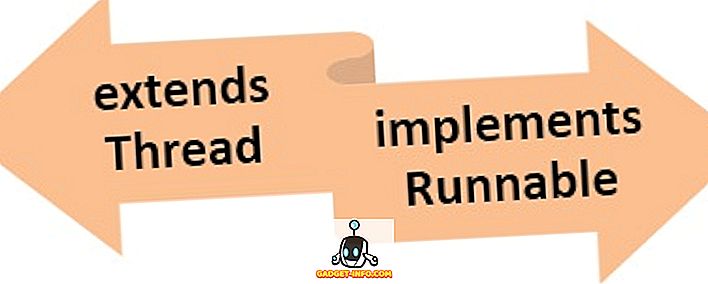




![Линии за пикапи от екипажа на Mashable [Видео]](https://gadget-info.com/img/more-stuff/363/nerdy-pickup-lines-mashable-crew.jpg)



